В данной статье мы рассмотрим, как настроить скидки от суммы покупки в программе 1С: Розница 2.3.
Условия:
- За разовый объем продаж от 1000 до 2999.99 скидка 10 %
- За разовый объем продаж от 3000 до 4999.99 скидка 15 %
- За разовый объем продаж от 5000 скидка 20 %
Для того чтобы применять скидки автоматически, сделаем первоначальную настройку. Заходим в раздел «Администрирование -> Маркетинг», ищём пункт «Скидки, наценки, ограничения» и ставим галку напротив него.
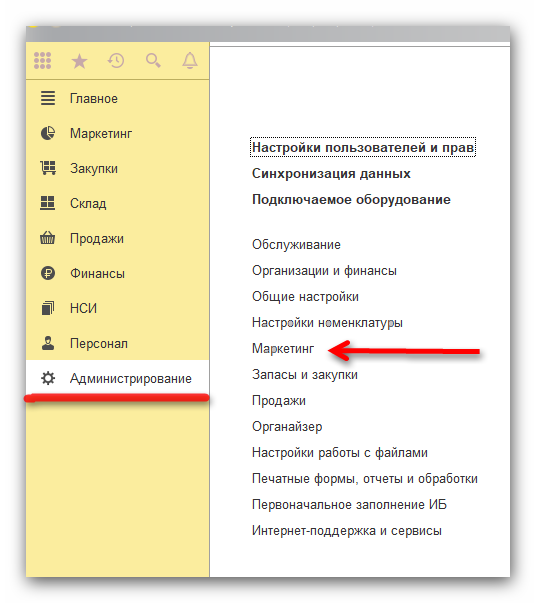
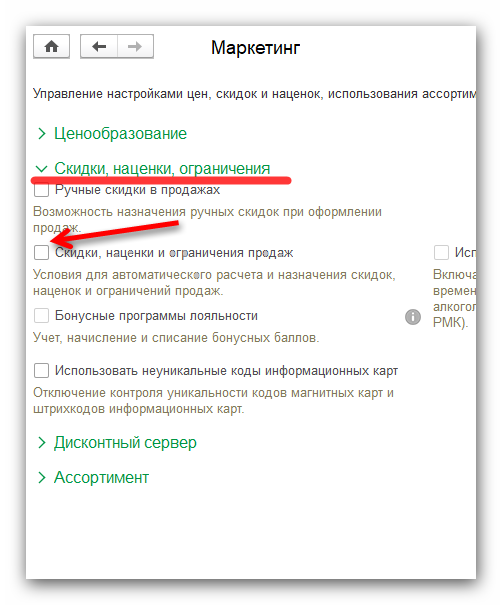
Можно начать реализовывать первую задачу (скидка 10 %), заходим в раздел «Маркетинг ->Условия предоставления скидки», нажимаем кнопку «Создать».
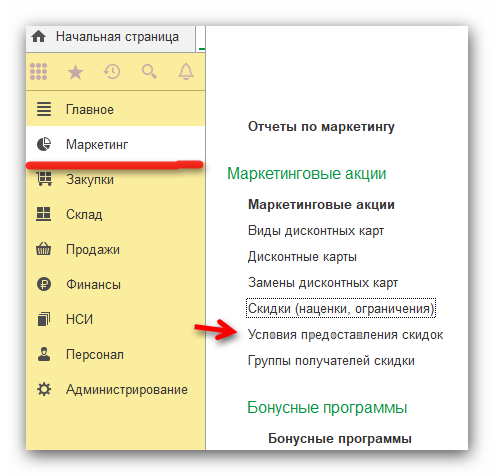
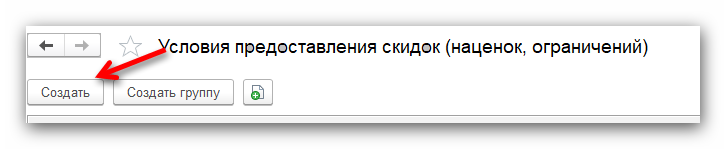
В открывшемся окне, в реквизите «Условие предоставления», выбираем «За разовый объем продаж». Затем вводим «Сумма», «В документе» «не менее» « 1000», скриншот заполнения приведен ниже. И нажимаем «Записать->Закрыть».

Снова нажимаем кнопку «Создать».
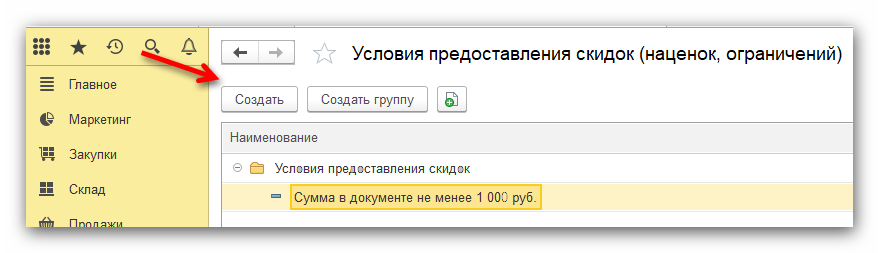
В открывшемся окне, в реквизите «Условие предоставления», выбираем «За разовый объем продаж». Затем вводим «Сумма», «В документе» «не более» «2999.99», скриншот заполнения приведен ниже. И нажимаем «Записать-> закрыть».
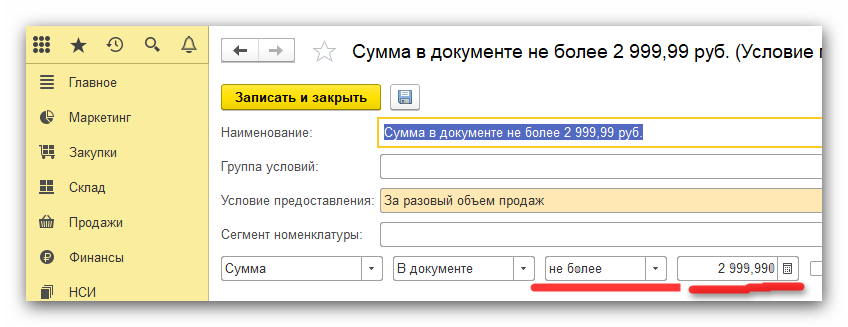
Далее привязываем созданные условия предоставления к скидке. Переходим в раздел «Маркетинг -> Скидки, наценки, ограничения», и нажимаем кнопку «Создать».
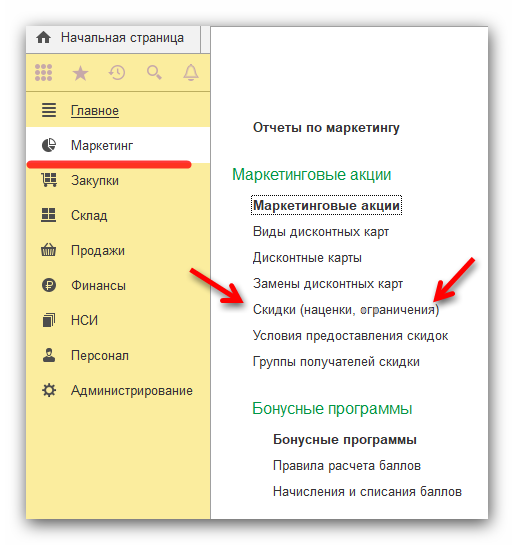
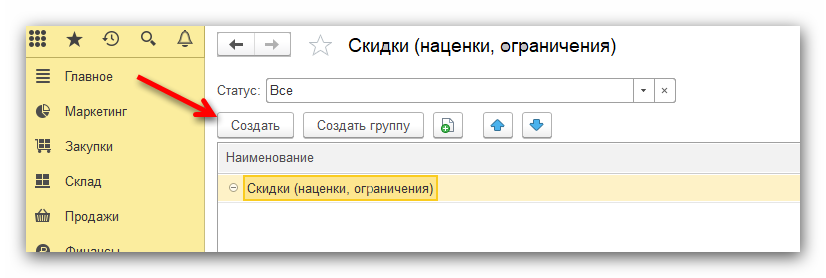
На вкладке «Главное» заполняем следующие реквизиты:
- Статус действия – Действует,
- Тип скидки – Процент,
- Размер скидки - 10 ,
- Область предоставления – В документе.
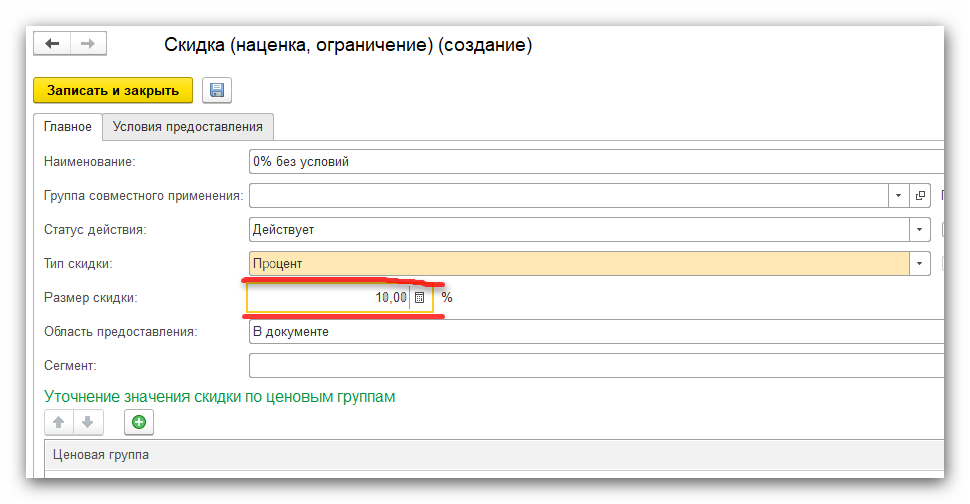
Переходим во вкладку «Условия предоставления», нажимаем кнопку «Подобрать» и выбираем наши условия, которые создали ранее.
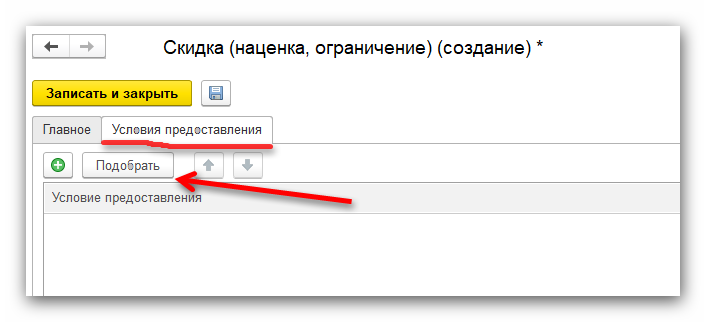
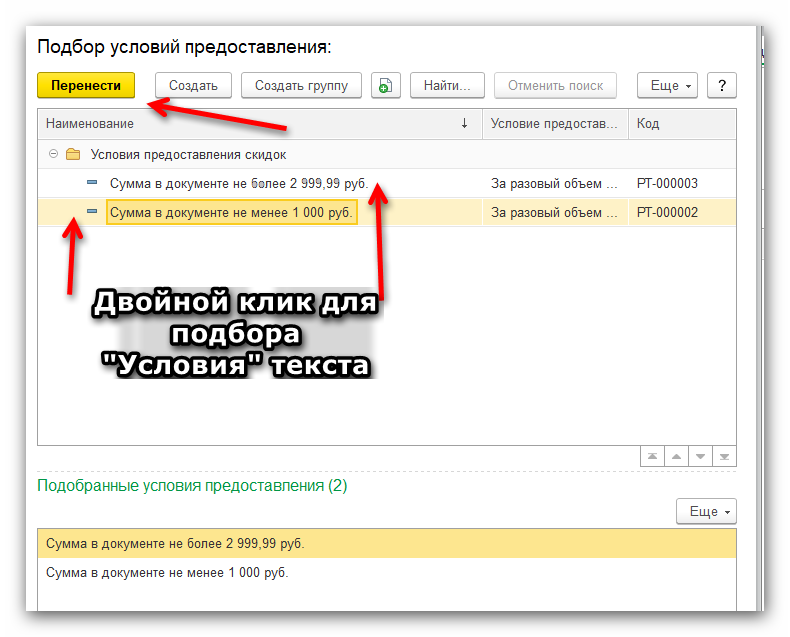
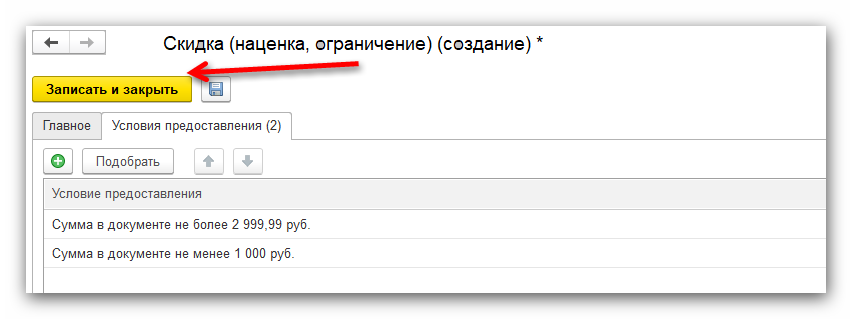
Теперь нам остается только привязать скидку к магазину. Для этого переходим в раздел «Маркетинг -> Маркетинговые акции», нажимаем кнопку «Создать».
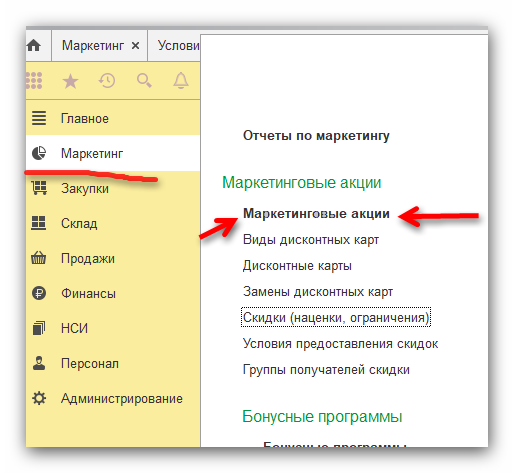
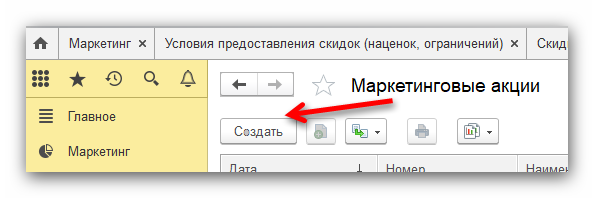
В открывшемся окне заполняем следующие реквизиты:
- Заголовок акции – Скидки от суммы покупки ,
- Период действия - с 14.09.2019 по «…» ОСТАВЛЯЕМ ПУСТЫМ , так как акция бессрочная,
- Расписание - Индивидуальное расписание по выбранным магазинам.
В табличную часть «Магазины» выбираем магазин . В табличную часть «Расписание для магазина» выбираем нашу скидку, которую мы делали до этого (Скидка 10%).
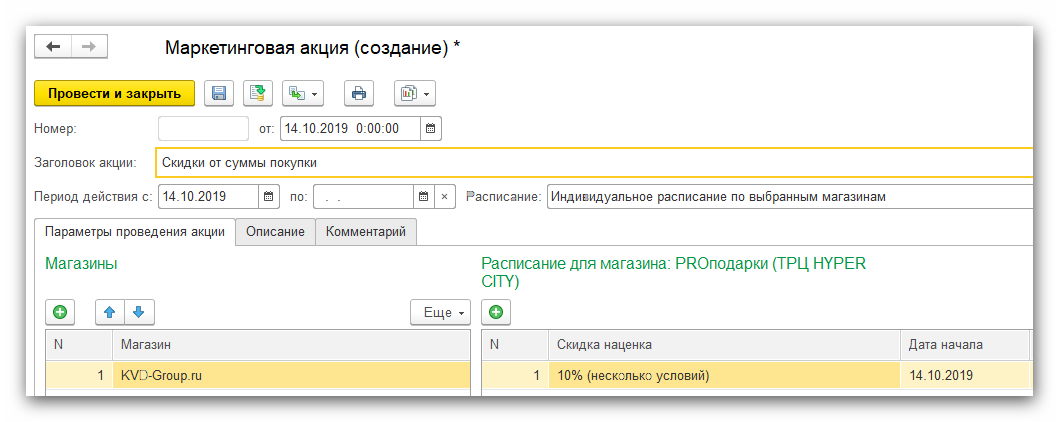
Нажимаем кнопку «Провести, закрыть» и проверяем работает ли наша скидка.
Для этого переходим в раздел «Продажи -> Реализации товаров», нажимаем кнопку «Создать».
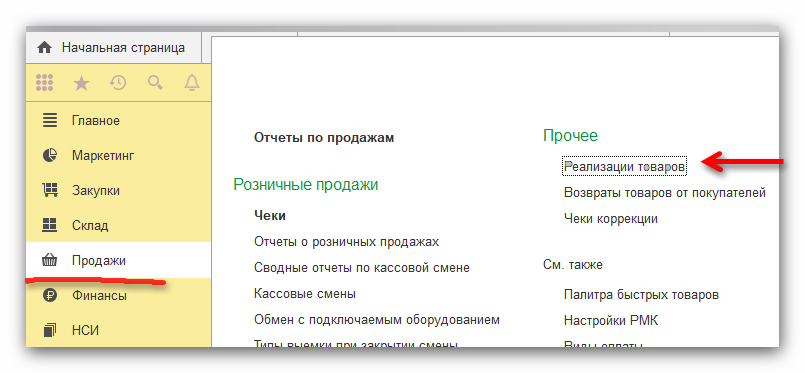
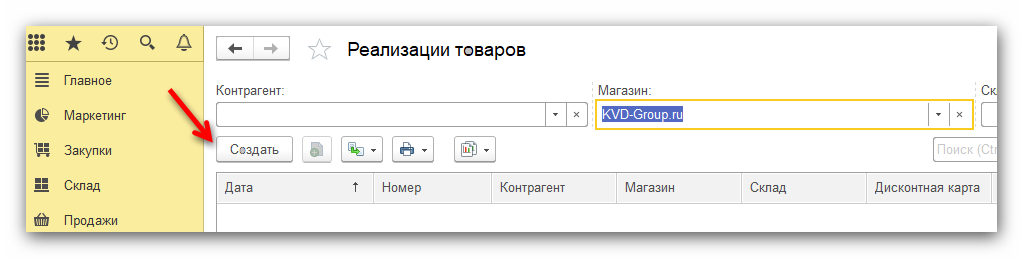
В открывшемся документе выбираем магазин, который был выбран в документе «Маркетинговые акции», заполняем табличную часть «Товары» на сумму 1000 и более. Скидка должна рассчитаться автоматически.
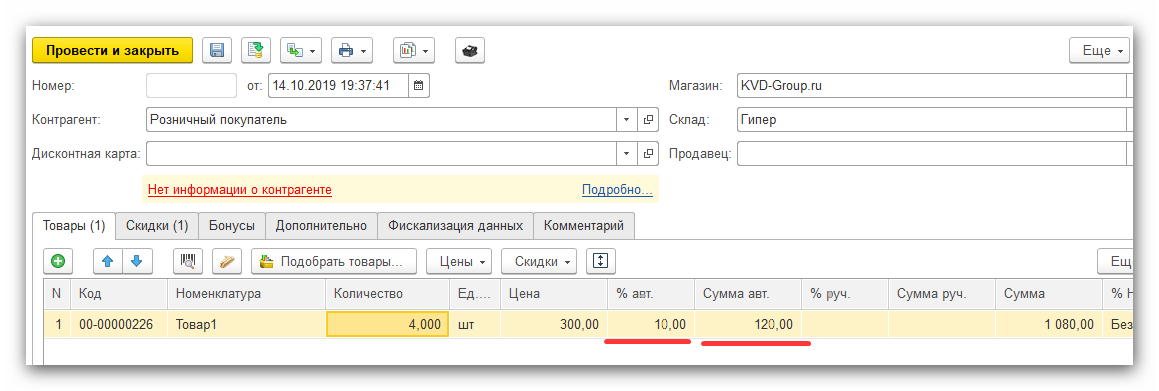
Если скидка не рассчиталась автоматически, то проблема может быть следующая:
- вы допустили ошибку в выполнении инструкции,
- у пользователя не установлены права на расчет автоматической скидки .
Если всё хорошо, то создадим оставшиеся условия и привяжем их к скидкам.
Заходим в раздел «Маркетинг ->Условия предоставления скидки», нажимаем кнопку «Создать».
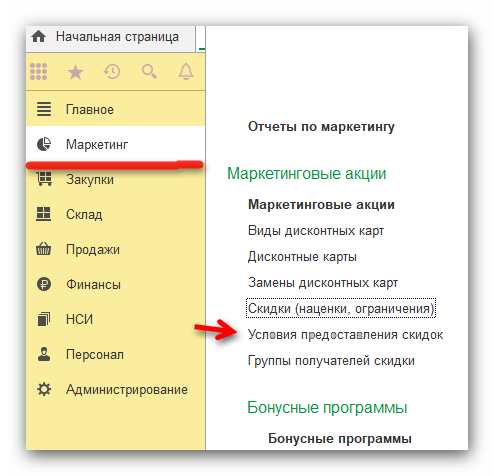
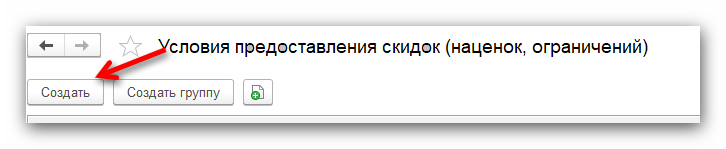
В открывшемся окне заполним реквизиты, как показано на скриншоте ниже :
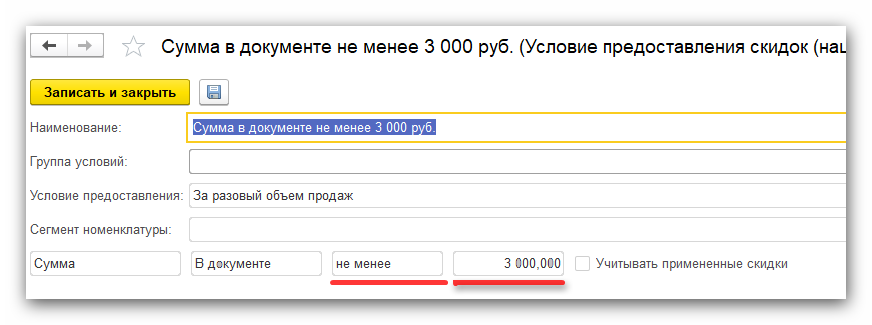
После этого нажимаем кнопку «Записать, закрыть». Снова нажимаем кнопку «Создать» и смотрим на скриншот, как заполнить открывшеюся форму.
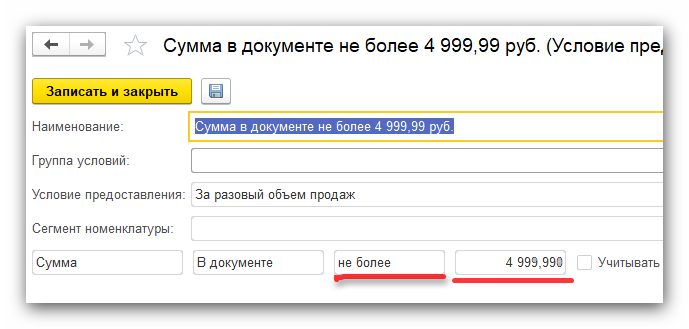
Создаем последнее условие предоставлении скидки, нажав на кнопку «Создать», заполняем данную форму по скриншоту, приведённому ниже.
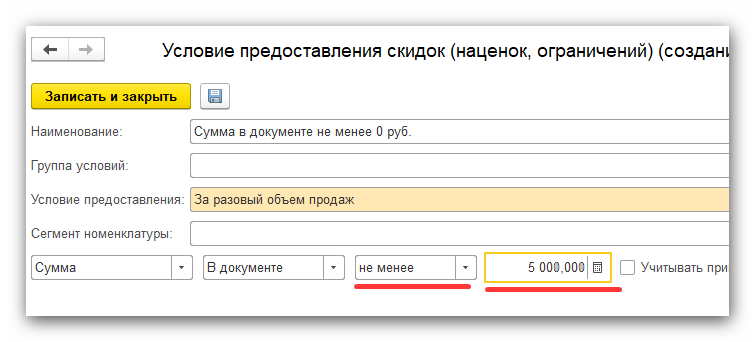
Все условия созданы, теперь можно перейти к привязке условий к скидкам.
Заходим в раздел «Маркетинг -> Скидки, наценки, ограничения», нажимаем кнопку «Создать»
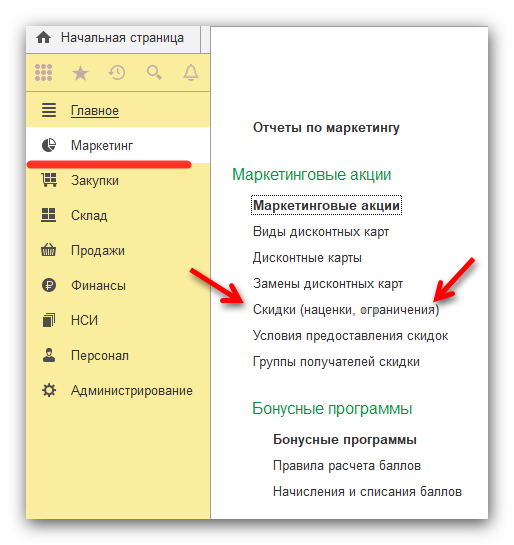
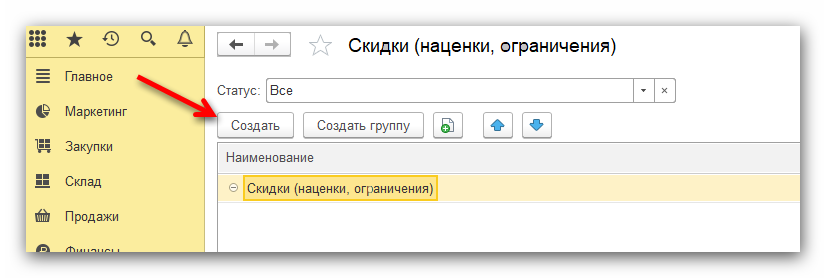
и заполняем реквизиты документа, как изображено на скриншотах ниже.
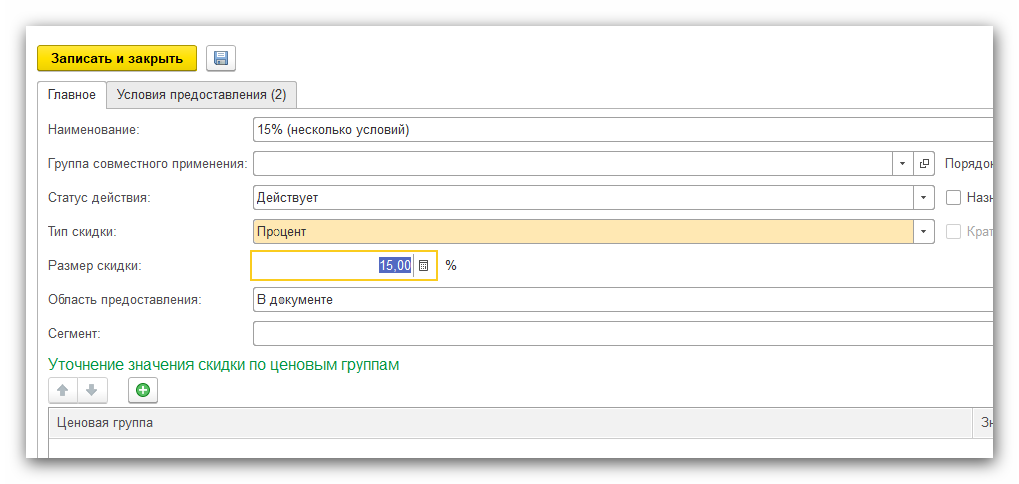
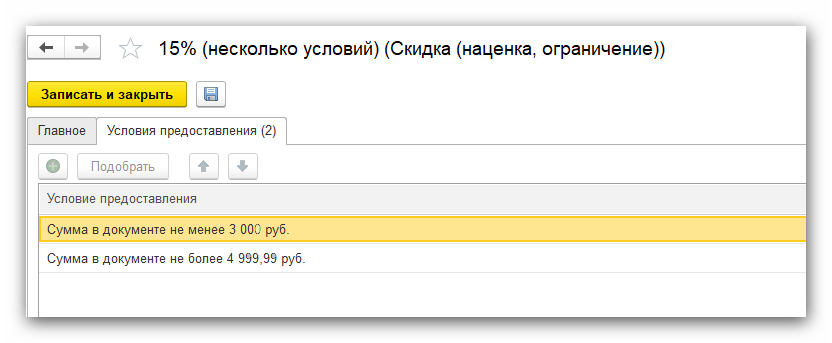
Записываем документ и создаем новый, на вкладке «Главное» заполняем следующие реквизиты:
- Статус действия – Действует,
- Тип скидки – Процент,
- Размер скидки - 20 ,
- Область предоставления – В документе.
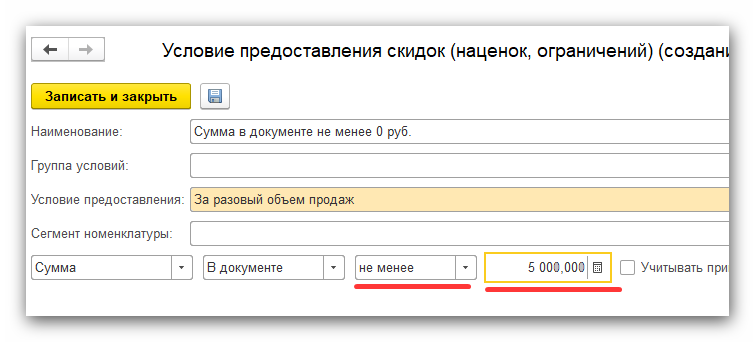
Переходим во вкладку «Условия предоставления», нажимаем кнопку «Подобрать», выбираем наши условия, которые создали ранее, а именно последнее условие, где объем продаж от 5000. В данной скидки условие будет одно.
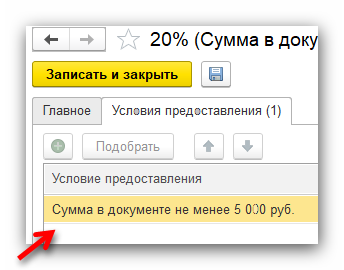
Нам остается перейти в раздел «Маркетинг -> Маркетинговые акции», зайти в документ, который создавали ранее, со скидкой 10 процентов. Заполнить данный документ оставшимися скидками, пример приведен на скриншоте.
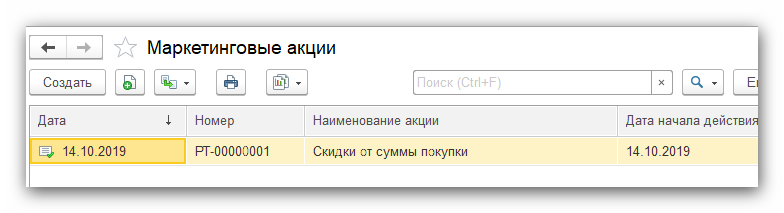
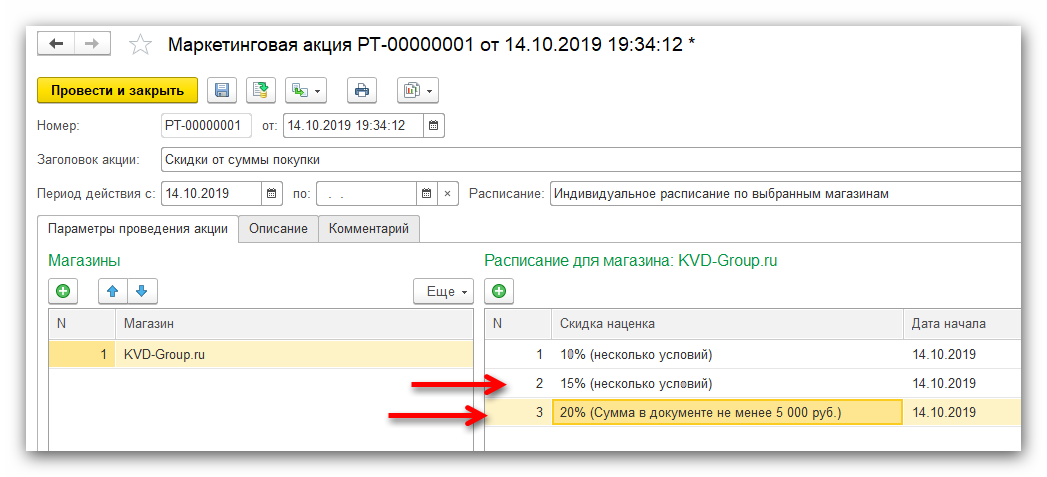
Можно проверить работу нашей маркетинговой акции. Заходим в раздел «Продажи -> Реализации товаров», выбираем какой-нибудь ранее созданный документ. Меняем количество товаров, проверяем изменилась ли после этого скидка.
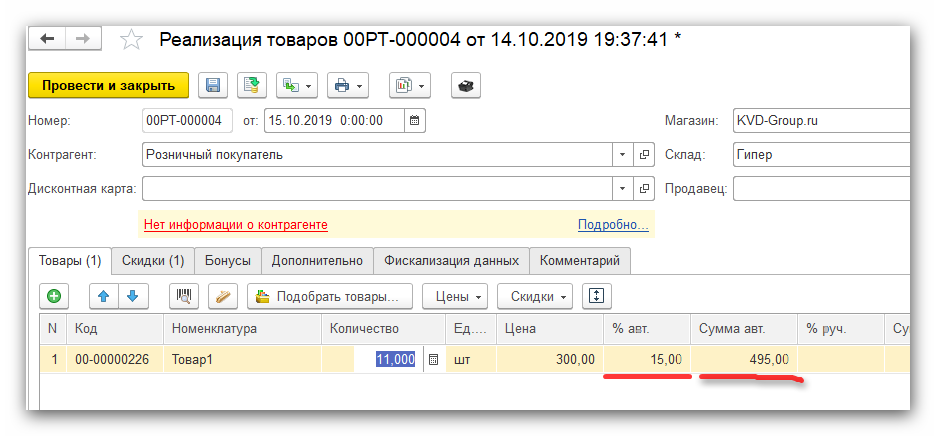
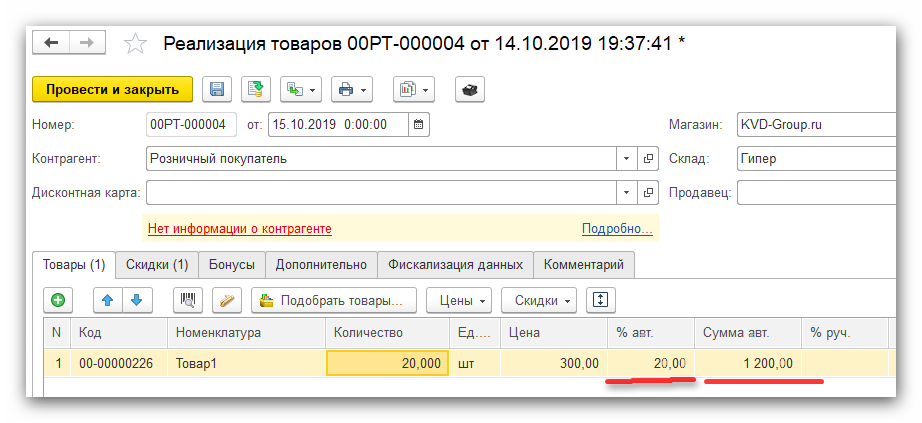
Если скидка не работает, то попробуйте повторить ещё раз данную инструкцию, или звоните нам наши контакты.


